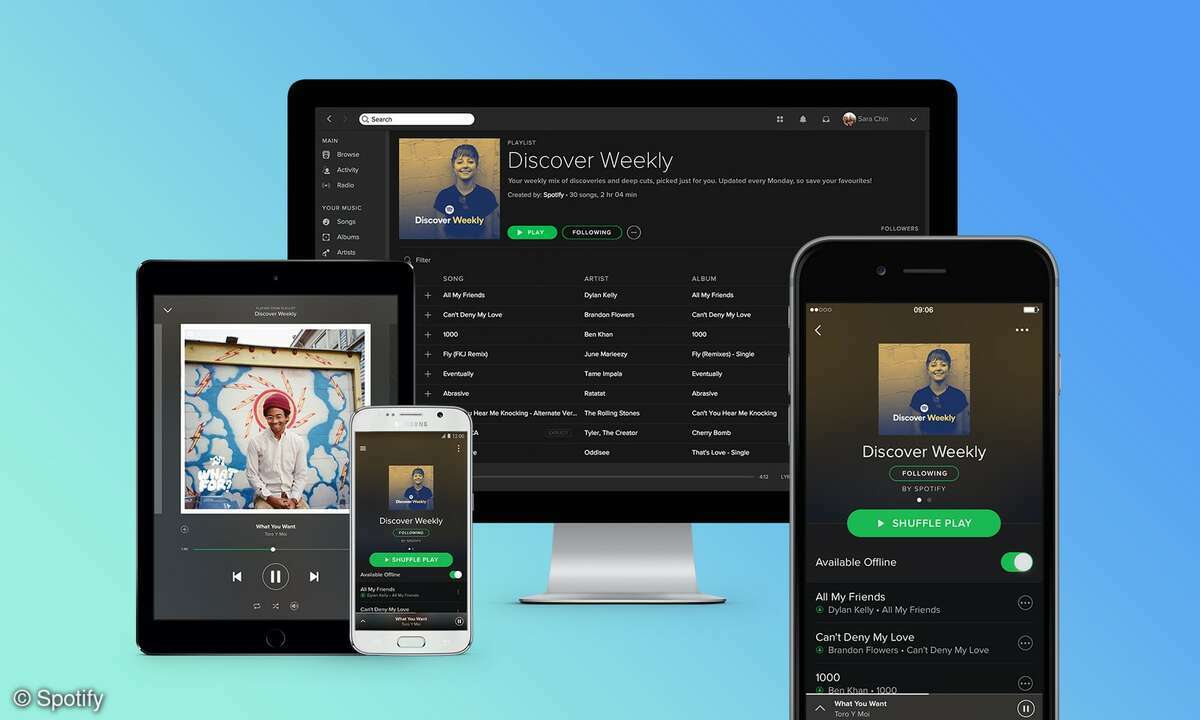DNS-Server ändern: Fritzbox-Anleitung
- DNS-Server ändern: Cloudflare-Anleitung für schnelleres Internet
- DNS-Server ändern: Fritzbox-Anleitung
Stellen Sie sicher, dass die so genannte „Erweiterte Ansicht“ eingeschaltet ist. Nur in diesem Modus zeigt die Fritzbox die Einstellungsmöglichkeiten für die DNS-Server. Klicken Sie dazu auf das Symbol mit den drei Punkten oben rechts und aktivieren Sie die Erweiterte Ansicht....
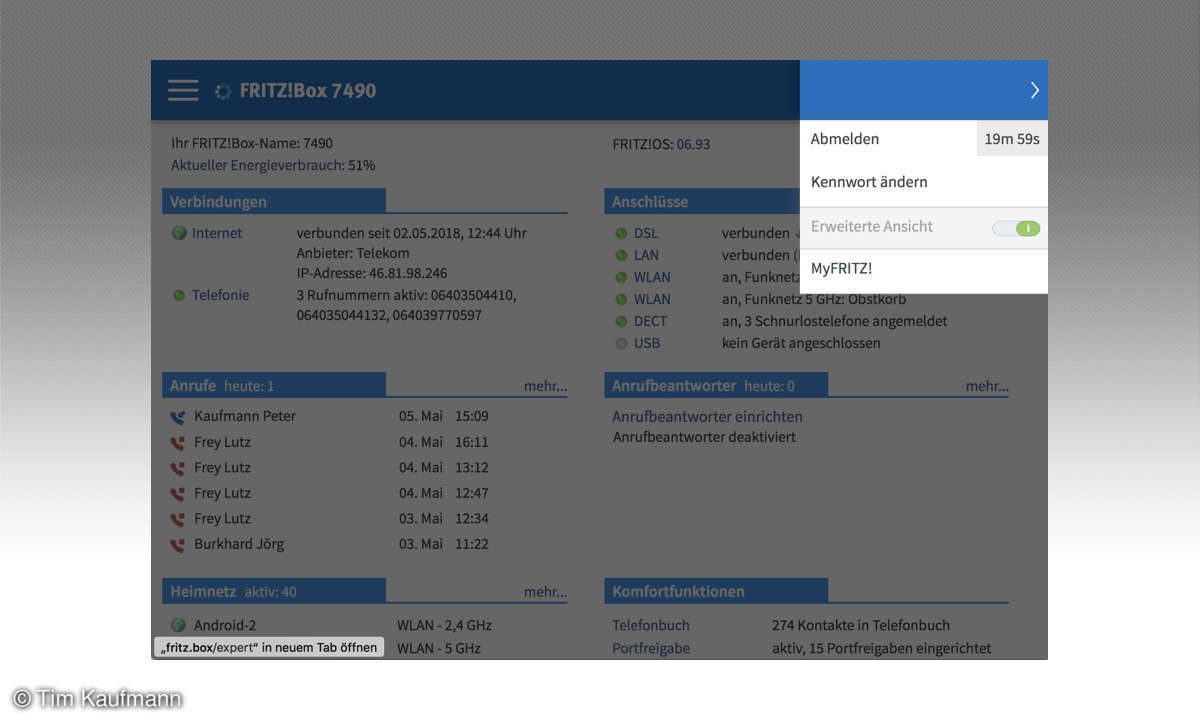
Stellen Sie sicher, dass die so genannte „Erweiterte Ansicht“ eingeschaltet ist. Nur in diesem Modus zeigt die Fritzbox die Einstellungsmöglichkeiten für die DNS-Server. Klicken Sie dazu auf das Symbol mit den drei Punkten oben rechts und aktivieren Sie die Erweiterte Ansicht.
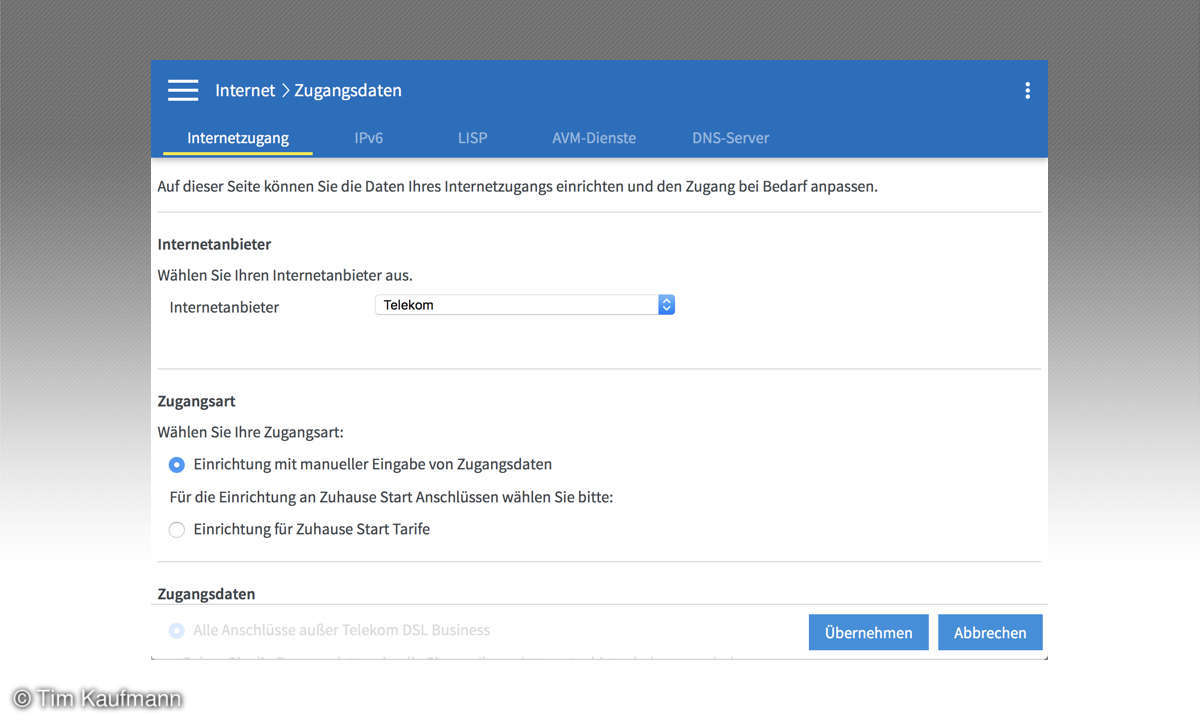
Klicken Sie links im Menü auf „Internet“ und dann auf „Zugangsdaten“. Auf kleinen Displays erreichen Sie das Menü über das Symbol mit den drei Strichen in der linken oberen Ecke.
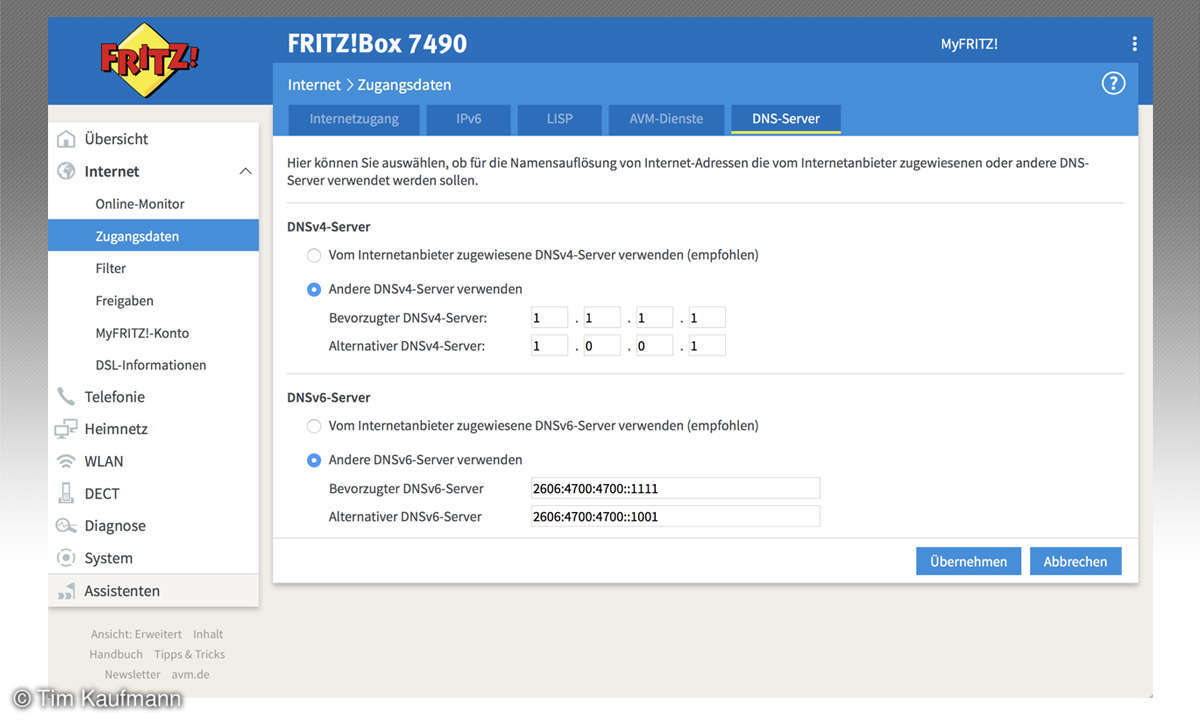
Wechseln Sie oben auf „DNS-Server“. Dann aktivieren Sie „Andere DNSv4-Server verwenden“ und geben die Adressen der Cloudflare-Server ein. Diese lauten 1.1.1.1 beziehungsweise 1.0.0.1. Neben den älteren IPv4-Adressen, die aus vier Zahlenpaketen bestehen, nutzen immer mehr Internet-Anschlüsse auch IP-Adressen aus dem jüngeren IPv6-Bereich. Gilt das auch für Ihren Anschluss, dann bietet die Fritzbox zusätzlich die Möglichkeit, Cloudflare-DNS im IPv6-Format zu hinterlegen. Verwenden Sie dafür die folgenden Adressen:
- 2606:4700:4700::1111
- 2606:4700:4700::1001
Übernehmen Sie die Änderungen mit einem Klick auf „Übernehmen“ und bestätigen Sie sie. Damit sind die neuen DNS-Server aktiv und alle künftigen Anfragen aus Ihrem Netzwerk laufen über Cloudflare.